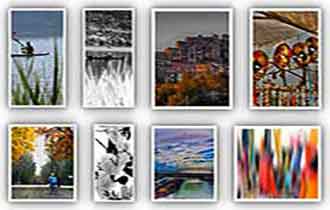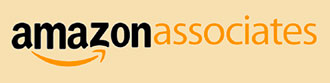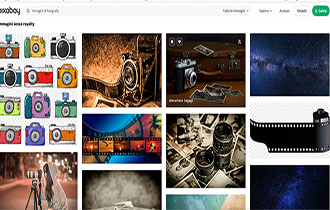Trasferire foto da Android a Pc
Il trasferire foto da uno Smartphone Android a un Pc rappresenta oggi un'operazione fondamentale per milioni di utenti nel mondo. In un'epoca in cui la produzione di immagini ha raggiunto numeri mai visti prima, basti pensare che secondo una ricerca di InfoTrends, nel solo 2023 sono state scattate oltre 1.7 trilioni di foto, di cui più del 90% da dispositivi mobili, la gestione dei contenuti visivi è diventata una priorità. Gli utenti, siano essi fotografi professionisti o semplici appassionati, necessitano di soluzioni pratiche, sicure e veloci per archiviare, modificare e condividere le proprie immagini.
Menu di navigazione dell'articolo
- Trasferire foto tramite cavo USB
- Utilizzo di app per trasferire file e foto
- Backup su cloud e sincronizzazione automatica
- FAQ: Trasferire foto da Android a Pc
Il passaggio da uno storage mobile a uno desktop non è solo una questione di spazio: si tratta anche di protezione dei dati, qualità delle immagini e produttività. Le fotografie custodiscono spesso ricordi personali, ma anche contenuti creativi e professionali. Per questo, trasferirle in un ambiente più strutturato come quello del PC consente di migliorarne la fruizione e il controllo.
Tuttavia, il processo non è esente da ostacoli. Con l'avvento del 5G, del cloud computing e dell'intelligenza artificiale, le modalità di trasferimento stanno cambiando. Se fino a qualche anno fa il cavo USB era lo strumento principale, oggi le opzioni wireless, i backup automatici su cloud e le applicazioni cross-platform offrono alternative sempre più sofisticate. Ecco perché conoscere i metodi disponibili, confrontarli e comprenderne le implicazioni è diventato indispensabile.
Di seguito esploreremo i principali sistemi per trasferire foto da Android a PC, analizzandone punti di forza, debolezze, contesti d'uso e sviluppi futuri.
Trasferire foto tramite cavo USB

Il metodo più tradizionale e ancora oggi uno dei più affidabili è il trasferimento tramite cavo USB. Collegando il dispositivo Android al computer tramite un cavo USB-C o micro-USB, è possibile accedere direttamente alla memoria del telefono e copiare le foto nella cartella desiderata del PC.
Questo approccio garantisce una velocità di trasferimento elevata e non dipende dalla connessione a internet. È particolarmente indicato per grandi quantità di immagini o file in alta risoluzione, come quelli in formato RAW.
Un esempio concreto: un fotografo freelance che utilizza uno smartphone per scattare immagini durante un evento potrà, a fine giornata, scaricare rapidamente tutto il materiale sul proprio laptop per iniziare la post-produzione.
Tuttavia, va segnalata una criticità: i sistemi operativi aggiornati richiedono spesso autorizzazioni aggiuntive per permettere l’accesso ai file del dispositivo. Inoltre, la compatibilità tra il file system Android e quello di Windows o MacOS può talvolta generare errori di lettura.
Utilizzo di app per trasferire file e foto
Esistono numerose app progettate per semplificare il trasferimento di file e foto tra Android e PC. Tra le più note: AirDroid, Pushbullet, e SHAREit.
Queste app sfruttano la rete Wi-Fi per creare una connessione tra i dispositivi, permettendo di trasferire foto senza l’uso di cavi. In molti casi offrono anche funzionalità aggiuntive, come la sincronizzazione automatica o l’accesso remoto.
Secondo uno studio pubblicato su Statista nel 2024, oltre il 37% degli utenti Android dichiara di preferire strumenti wireless per la condivisione dei file. Il trend è in crescita, soprattutto tra i giovani professionisti e gli utenti evoluti.
Citazione utile in questo contesto: “La tendenza alla dematerializzazione dei dispositivi è inarrestabile: gli utenti cercano esperienze fluide, senza interruzioni e connesse tra tutti i device.” – Marco Lamberti, esperto in tecnologie mobile e autore di "Smart Experience".
Un caso studio interessante è quello della startup milanese PixelFlux, che ha implementato una soluzione interna basata su AirDroid per gestire automaticamente l’archiviazione di oltre 10.000 foto settimanali raccolte da dispositivi Android distribuiti tra i propri collaboratori.
Backup su cloud e sincronizzazione automatica
Google Foto, OneDrive e Dropbox sono alcune delle piattaforme cloud più utilizzate per sincronizzare automaticamente le foto scattate con uno smartphone Android. Una volta attivata la sincronizzazione, ogni immagine viene salvata nel cloud e può essere facilmente accessibile anche da PC.
Questo sistema offre il vantaggio della sicurezza dei dati: in caso di furto o perdita del telefono, le foto restano salvate online. Inoltre, consente di liberare spazio sul dispositivo mobile, automatizzando parte del processo di gestione delle immagini.
Va però sottolineato che l’uso del cloud comporta alcune sfide, tra cui la necessità di una connessione stabile e veloce, e possibili problemi di privacy. Secondo il report "Cloud Security Trends 2025" pubblicato da CyberTech Insights, il 68% degli utenti si dichiara preoccupato per la tutela dei propri dati personali sul cloud.
Confronto tra metodi: vantaggi e svantaggi
Metodo | Vantaggi | Svantaggi |
Cavo USB: | Alta velocità, affidabilità, nessuna connessione richiesta | Necessità di accesso fisico, possibili problemi di compatibilità |
App wireless: | Flessibilità, accesso remoto, niente cavi | Dipendenza dalla rete Wi-Fi, sicurezza variabile |
Cloud: | Backup automatico, accesso da più dispositivi | Privacy, consumo dati, spazio cloud limitato |
L’approccio migliore dipende dalle esigenze specifiche dell’utente. Chi lavora con immagini di grandi dimensioni privilegerà il cavo USB, mentre chi cerca praticità e automazione potrà preferire il cloud.
Bibliografia
- Lamberti Marco, Smart Experience: l'ecosistema mobile integrato, FrancoAngeli
- Ghezzi Antonio, Tecnologie dell'informazione e comunicazione, McGraw-Hill Education
- Rossi Valentina, Digital Imaging: gestione e conservazione delle immagini digitali, Apogeo
- De Michelis Giovan Francesco, Cloud Computing e sicurezza dei dati, Il Mulino
- Bianchi Lorenzo, Fotografia mobile: tecnica, strumenti e workflow, Hoepli
FAQ: Trasferire foto da Android a Pc
Come posso trasferire foto da Android a PC senza usare cavi?
Puoi utilizzare applicazioni come AirDroid, Snapdrop o Send Anywhere. Queste app creano una connessione tra smartphone e PC usando la rete Wi-Fi. Dopo averle installate su entrambi i dispositivi, è possibile selezionare i file da inviare e completare il trasferimento in pochi secondi. È fondamentale che entrambi i dispositivi siano connessi alla stessa rete locale per garantire una velocità ottimale.
Le foto trasferite su PC perdono qualità rispetto a quelle originali?
No, se il trasferimento avviene tramite cavo USB o app che mantengono l'integrità del file. Tuttavia, alcuni servizi cloud (come Google Foto nella versione gratuita) potrebbero comprimere le immagini per risparmiare spazio. Per conservare la qualità originale, verifica sempre le impostazioni dell'app o del servizio che utilizzi.
È possibile automatizzare il trasferimento delle foto ogni volta che collego il telefono al PC?
Sì, è possibile usare software come AutoPlay di Windows o strumenti di terze parti che permettono di creare regole automatiche. Per esempio, puoi configurare Windows per aprire una determinata cartella del telefono e avviare un'applicazione che copia automaticamente le nuove foto.
Quali rischi ci sono nel trasferire foto tramite Wi-Fi o cloud?
Il rischio principale riguarda la sicurezza: se la rete Wi-Fi non è protetta, i dati possono essere intercettati. Inoltre, i servizi cloud possono essere soggetti a violazioni di sicurezza. Usa sempre connessioni criptate (HTTPS o WPA2) e scegli servizi affidabili con politiche chiare sulla gestione della privacy.
Quanto spazio occupano mediamente le foto su Android e quanto ne serve sul PC?
Una foto in formato JPEG da 12 MP occupa in media tra 2 e 5 MB. Se scatti in RAW, lo spazio necessario può salire a 25-40 MB per immagine. Considerando un archivio di 5.000 immagini JPEG, serviranno almeno 15-20 GB di spazio sul PC. Per lavori professionali in alta risoluzione, meglio predisporre almeno 100 GB per evitare problemi di archiviazione.
- Dettagli
- Categoria: Software foto